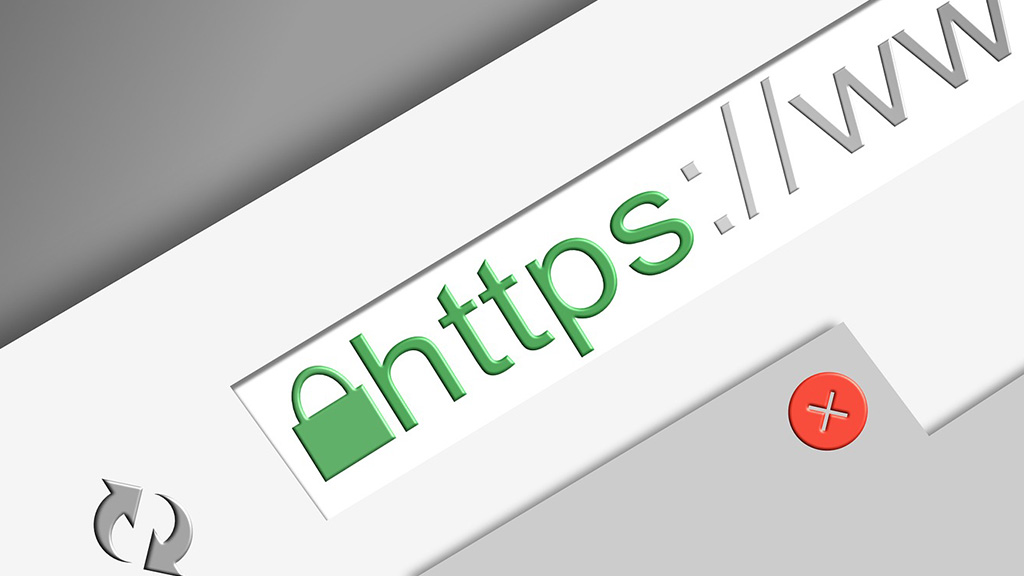普通のサイトなのにただSSL化されていないというだけで
アドレスバーの左側に赤で警告されるようになりました。

こんなん表示されたら怪しいスパム潜んでる詐欺サイトみたいやん!
この警告を消すには「常時SSL」対応をするしかないのです。
SSLとは
SSL(Secure Sockets Layer)とは、サイトとユーザーさんのやり取りを盗み見されないよう暗号化する仕組みのことです。
暗号化されてない場合、例えば公共のWi-Fiなんかで大事な情報を入力すると悪い人が盗み見することができます。
サイトの所有者にもメリットがあって、悪い人が自分のサイトを改ざんするリスクをなくしてくれます。
お問い合わせフォームやクレジットカードの入力などはけっこう前からこのSSL対応をしていましたが、サイト全体をSSL化しちゃおうぜ!
というのが常時SSLです。
★説明が漫画でわかりやすかったサイトだよ
SSL/TLS総合解説サイト
WordPress(ワードプレス)の常時SSL対応
WordPress(ワードプレス)を常時SSL化には4ステップ必要。
- レンタルサーバーの管理画面でサイトをSSLにする
- WordPress(ワードプレス)の管理画面でサイトのURLを変更する
- 記事内のリンクURLを変更する
- httpからhttpsへのリダイレクト設定
レンタルサーバーの管理画面でサイトをSSLにする
レンタルサーバーの管理画面にログインするとSSL設定という項目がメニューにあります。
そこで設定を進めます。
例 Xserverの場合
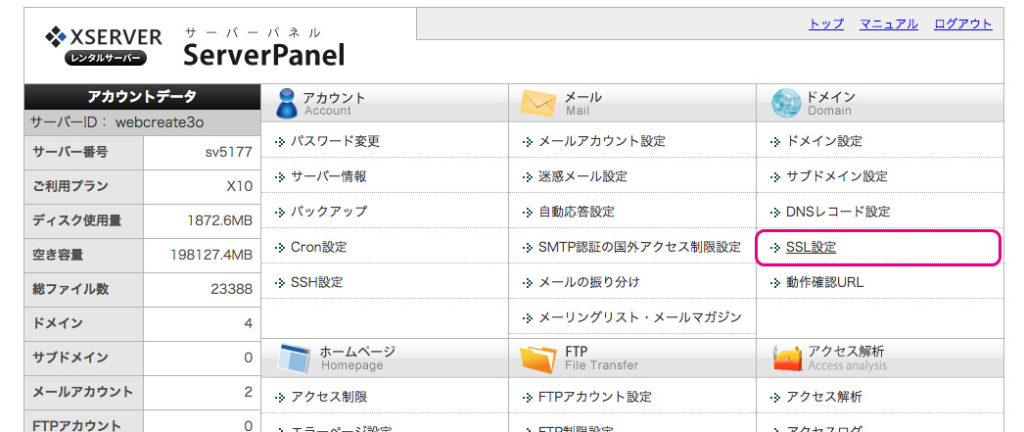

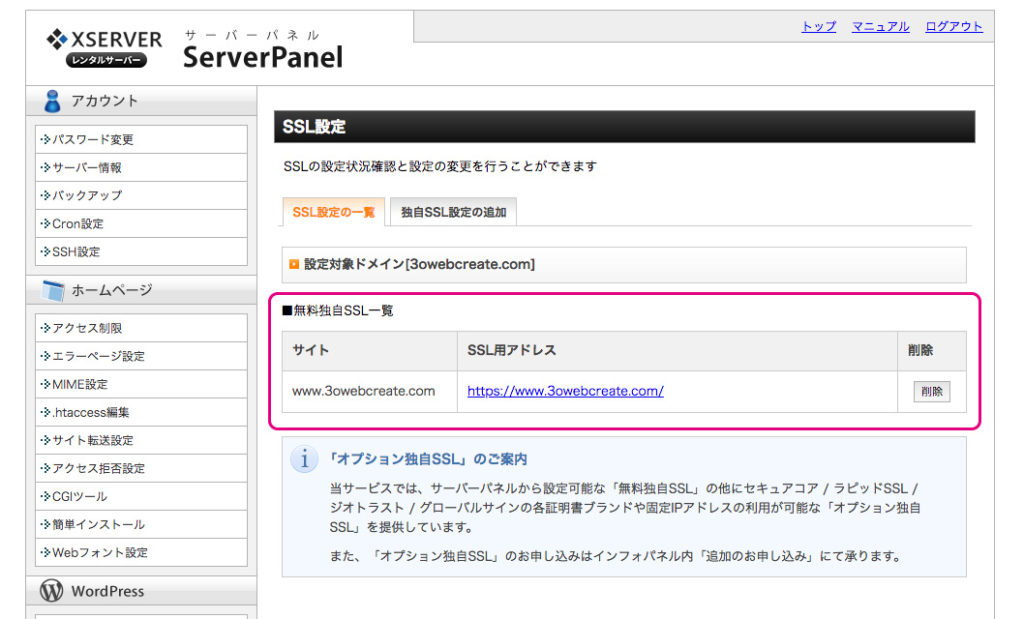
WordPress(ワードプレス)の管理画面でサイトのURLを変更する
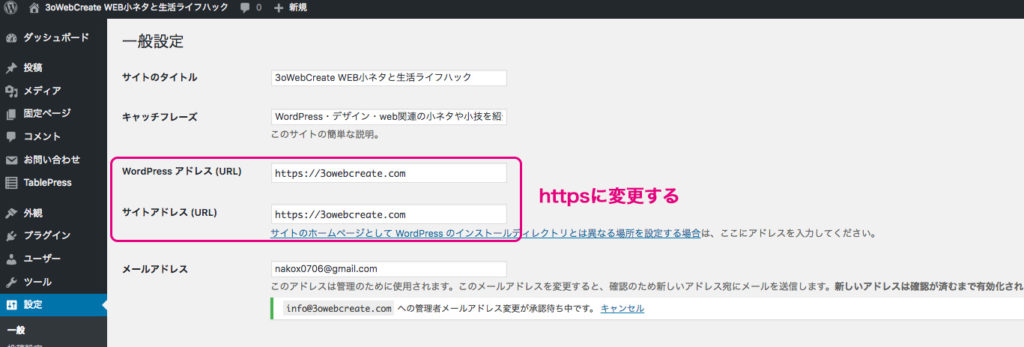
管理画面>設定より
サイトアドレス (URL)
項目をhttpsに変更します。
記事内のリンクURLを変更する
方法は2つあります。
- phpmyadminでmysqlをエクスポートしてエディタで一括置換
- プラグイン「Search Regex」を使って管理画面から一括置換
phpmyadminでmysqlをエクスポートしてエディタで一括置換
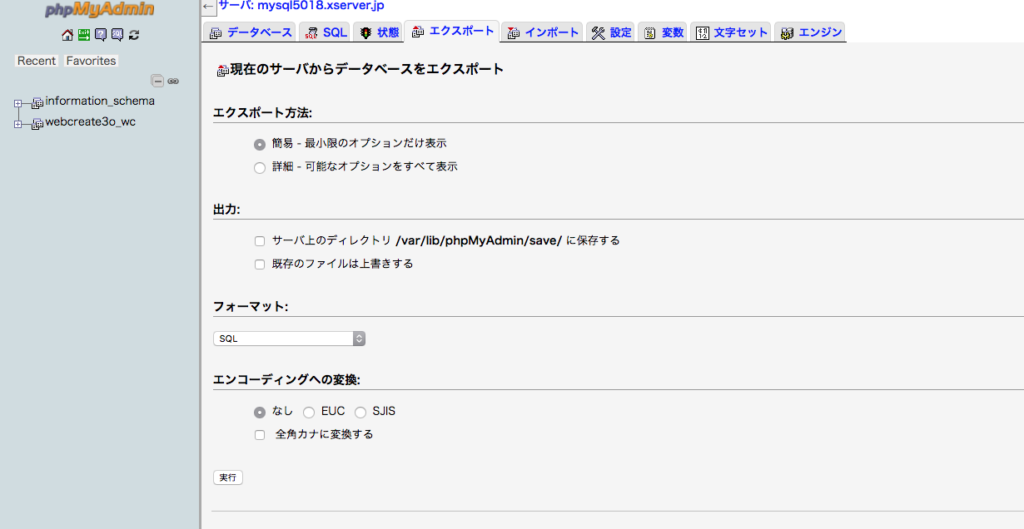
WordPressのtableをエクスポートし置換後インポートします。
プラグイン「Search Regex」を使って管理画面から一括置換
プラグインを管理画面よりインストール後有効にします。
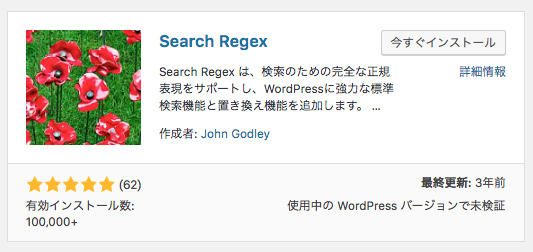
「Search Regex」で検索すると一番にでてきます。
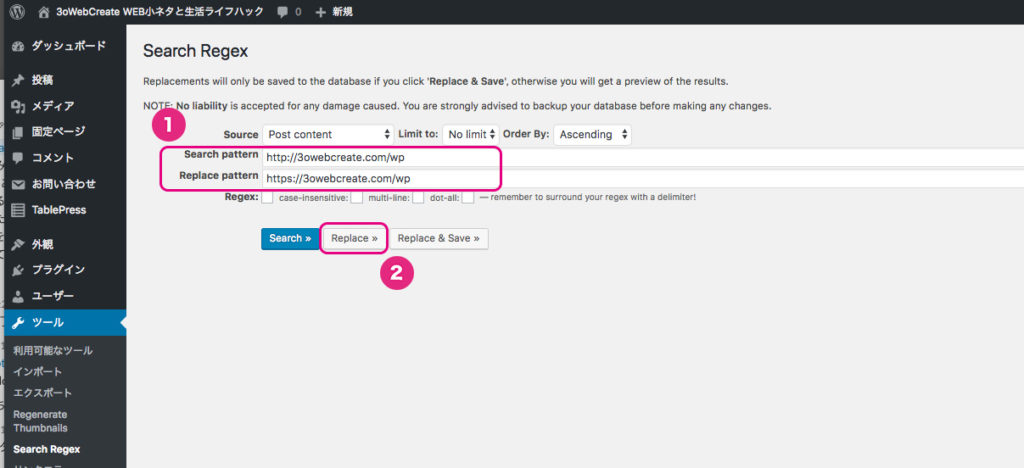
1.記事内を置換したいので選択はPOSTのままURLにブログのURL(http→https)をいれます。
2.Replaceボタンを押します
httpからhttpsへのリダイレクト設定
もともとの記事等にブックマークしてくれている方に向けていままでのhttpでサイトにアクセスしてくれてもhttpsのページが表示されるようリダイレクトの設定を行います。
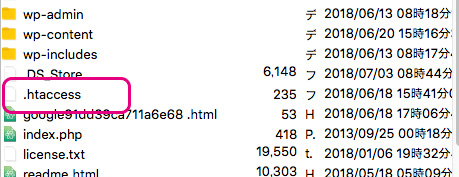
WordPressをインストールしたディレクトリを開くと.htaccessというファイルがあります。
それをテキストエディタで開いて以下のコードを追加します。
<IfModule mod_rewrite.c>
RewriteEngine on
RewriteCond %{HTTPS} !=on [NC]
RewriteRule ^(.*)$ https://%{HTTP_HOST}%{REQUEST_URI} [R=301,L]
</IfModule>
完成!!!
お疲れさまでした。httpsでブログを表示してみてリンクがおかしくないかちゃんと表示されるか確認してください。
無事に表示確認できたらSearch ConsoleやGoogle Analytics、アフィリエイト系の申請URLも変更しておくとよいですよ!
MTのSSL対応
こちらで詳しく書いています〜